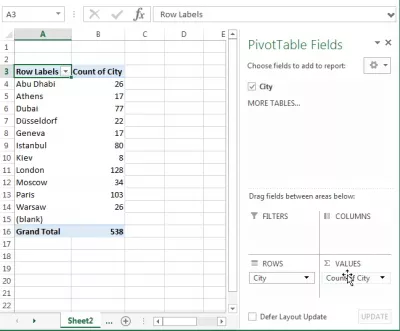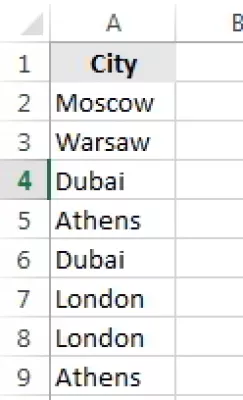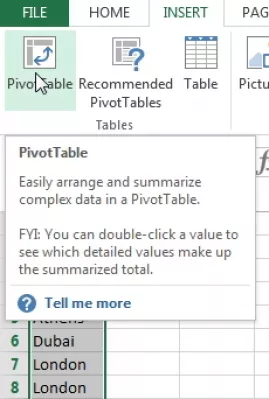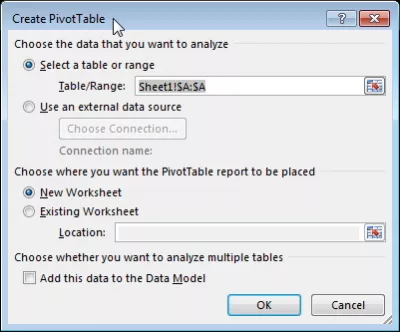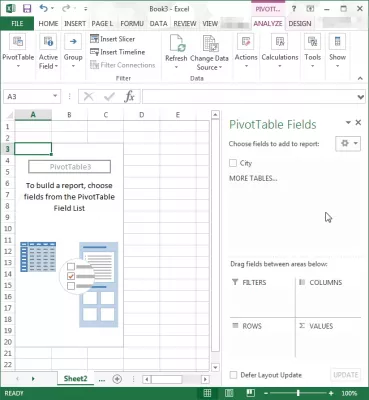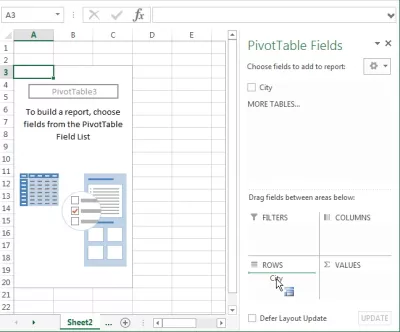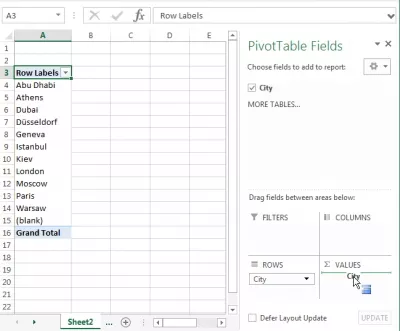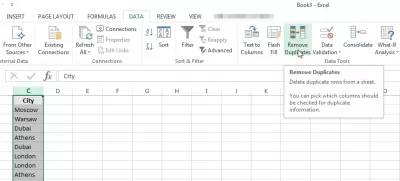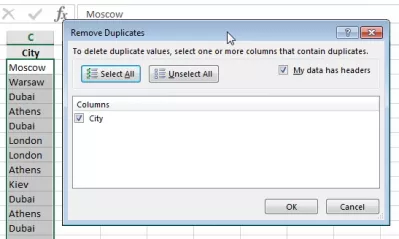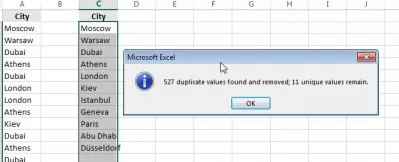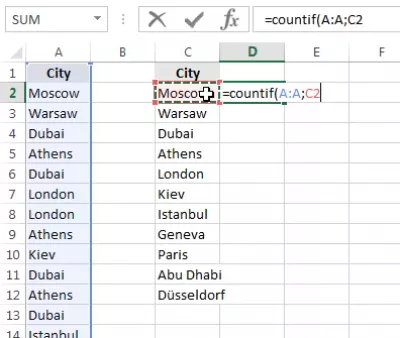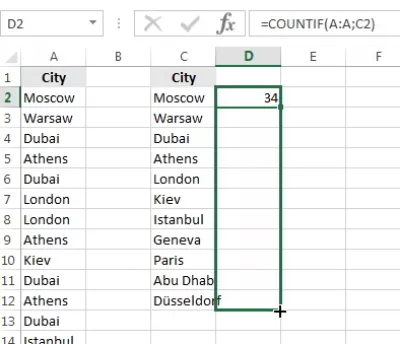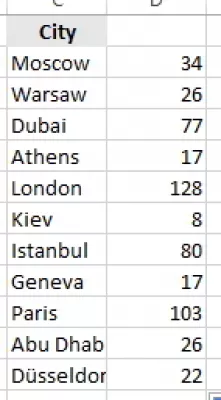Excelのカウントの発生
カウントの出現回数Excel
値のリストを持っていて、それぞれのユニークなエントリが何回繰り返されたか知りたいですか?
ピボットテーブルを使用して出現回数をカウントするか、組み込み関数を持つExcelの列に値が何回表示されるかを数えます。
この例では、都市名のリストを使用し、Excelでは値が列に何回表示されるかをカウントします。
この列には、市の名前が複数含まれています。アドレスのリストにあるように、都市を抽出しました。結局、各都市の住所の割合を得ることができます。また、どの都市がリストに最も多く表示されているのか、住民が最も少ない都市を知ることができます。
Excelでの発生回数
目的は、リスト内の一意の出現を検索することです。つまり、すべての値を1回だけリストすることと、Excelの出現回数を表示することです。
上で説明したように、ピボットテーブルで一意の値を使用し、標準関数を使用してExcelでカウントを実行するという2つのソリューションがあります。
どちらのソリューションも同じ結果をもたらします。
ピボットテーブルの出現数
ここでは、ピボットテーブルを使用して、列に値が何回表示されるかをExcelで簡単に調べる方法を示します。
まず、値のリストを選択し、メニューのINSERT> PivotTable:
選択が正しいことを確認し、最終的にピボットテーブルの一意の値を生成するシートを選択します。
ここでは、ピボット・テーブルを使用して一意の値を数えます.1つの列のみを使用する例では、ピボット・テーブルで発生回数を数えます。
カウントする値を含む列の名前をROWSにドラッグアンドドロップします。
ピボットテーブルのカウント数
操作を繰り返し、列名をVALUESにドラッグ・アンド・ドロップしてExcelのピボット・テーブル数を一意にします。
Count ofオプションが選択されていることを確認してください。それぞれのユニークな値がExcelのピボットテーブルのカウント数で表示されます。これは、ピボットテーブルのカウント行を取得する方法です。
Excelピボットカウント
これはExcelの単語数の表示やピボットテーブルの使用、リストに表示される各グループ名の回数のカウント、Excelでの値の表示など、さまざまな目的に使用できます。カラム。また、ピボットテーブルExcel 2016の別個のカウントを提供します。
Excelで各値が列に何回表示されるかをカウントする
Excel Proになる:私たちのコースに参加してください!
Excel 365 Basicsコースでスキルを初心者からヒーローに向けて、ほんの数回のセッションに習熟するように設計されています。
ここに登録してください
Excelのもう1つのソリューションは、列に値が何回表示されるかを数えます。組み込み関数を使用することです。
まず、リストをコピーして別の列に貼り付けます。ペーストされたデータを選択した状態で、メニューオプションのDATA> Remove Duplicatesをクリックします。これにより、すべての値を持つ1つの列と、Excelのカウント数を可能にするための一意の値を持つ1つの列を持つことができます。
重複削除メニューで、右の列が選択されていることを確認し、ヘッダーがない場合はチェックを外します。
リストに含まれるエントリ数と一意の値の数を示す確認メッセージが表示されます
Excelで値が何回表示されるかをカウントする
次に、一意の値の最初のエントリの横に、次の関数を入力して、フルリストに何回出現したかを数えます。
countif関数は、Excelで値が列に何回表示されるかをカウントします。最初の引数としてカラムを指定し、2番目の引数として探す値を指定する必要があります。
Excelで発生数をカウントする方法
最初の結果を参照し、数式をすべての一意の値に拡張して、Excelで発生回数をカウントします。
とボイルラ!ここで結果が表示され、各値のExcelでの発生回数が表示されます。
これは、たとえば、単語がExcelに表示される回数をExcelでカウントしたり、Excelで回数をカウントしたり、Excelで重複数をカウントしたり、Excelで何回値を検出したかなど表示されます。
Excelピボットテーブル数の一意性
Excelで発生数をカウントするもう1つの方法は、ピボットテーブルを使用して、スプレッドシート内の固有値の発生数をカウントすることです。
そのためには、まずスプレッドシートでテーブルを用意します。
必要な値を持つテーブルを選択して新しいピボットテーブルを作成し、フィールドリストで、行ラベルボックスで一意にカウントする値を含む列の名前をドラッグアンドドロップし、同じ列を値にドラッグアンドドロップします。ボックス。
Excelピボットテーブルには、一意の値の数がそのまま表示されます。
よくある質問
- データセット内の特定の値またはテキストの発生をカウントするために、Excelでどの式または機能を利用できますか?
- Excelの特定の値の発生をカウントするために、 `countif(範囲、基準)`関数が使用されます。この関数により、ユーザーは検索するセルの範囲とカウントの基準を指定し、データセット内のデータポイントの発生を定量化するための簡単な方法を提供できます。
ビデオで初心者向けの2019 Excelを完了

Yoann BierlingはWeb Publishing&Digital Consulting Professionalであり、技術の専門知識と革新を通じて世界的な影響を与えています。彼は、個人や組織がデジタル時代に成功するように力を与えることに情熱を傾けており、教育コンテンツの作成を通じて、例外的な結果をもたらし、成長を促進するように駆り立てられています。
Excel Proになる:私たちのコースに参加してください!
Excel 365 Basicsコースでスキルを初心者からヒーローに向けて、ほんの数回のセッションに習熟するように設計されています。
ここに登録してください